Лучшие программы для удаленного доступа к компьютеру
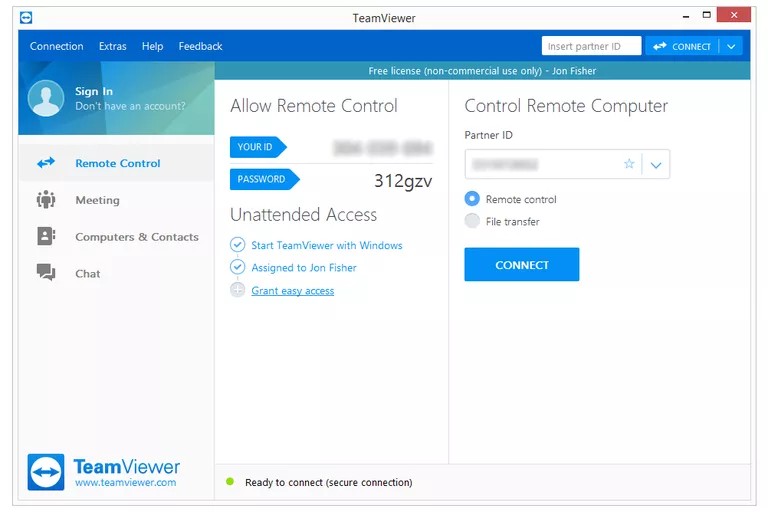
Скачать TeamViewer, обзор
TeamViewer — это самое лучшее бесплатное программное обеспечение удаленного доступа, которое я когда-либо использовал. Есть множество функций, которые всегда великолепны, но также очень просты в установке. Никаких изменений в конфигурациях маршрутизатора или брандмауэра не требуется.
Благодаря поддержке видео, голосовых вызовов и текстового чата TeamViewer также позволяет передавать файлы , поддерживает Wake-on-LAN (WOL) , может удаленно наблюдать за экраном пользователя iPhone или iPad и даже удаленно перезагружать ПК в безопасном режиме и затем снова подключиться автоматически.
Сторона хоста
Компьютер, с которым вы хотите подключиться с TeamViewer, может быть компьютером Windows, Mac или Linux.
Полная, устанавливаемая версия TeamViewer является одним из вариантов здесь и, вероятно, является безопасной ставкой, если вы не уверены, что делать. Портативная версия, называемая
Сторона клиента
В TeamViewer есть несколько вариантов подключения к компьютеру, которому вы хотите управлять.
Устанавливаемые и портативные программы доступны для Windows, Mac и Linux, а также для мобильных приложений для iOS, BlackBerry, Android и Windows Phone. Да — это означает, что вы можете использовать свой телефон или планшет для подключения к вашим компьютерам с дистанционным управлением в дороге.
TeamViewer также позволяет использовать веб-браузер для удаленного доступа к компьютеру.
Также включен ряд других функций, таких как возможность совместного использования одного окна приложения с кем-то другим (вместо всего рабочего стола) и возможностью печати удаленных файлов на локальный принтер.
Я предлагаю попробовать TeamViewer перед любой другой программой из этого списка.
Полный список поддерживаемых настольных операционных систем для TeamViewer включает в себя Windows 10, 8, 7, Vista, XP, 2000, Windows Server 2012/2008/2003, Windows Home Server, Mac, Linux и Chrome OS.
Ammyy Admin
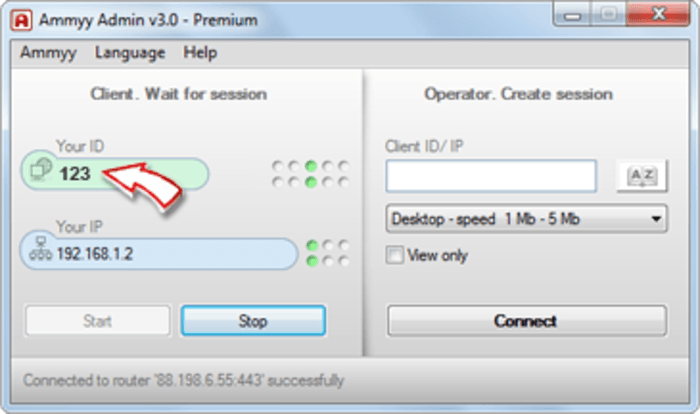
Ammyy Admin является бесплатным, быстрым и простым способом получения удаленного доступа и решения для удаленного рабочего стола как для частных лиц, так и для бизнеса. В отличие от мощного программного обеспечения для удаленного рабочего стола, инструмент поставляется в виде крошечного приложения под 1 МБ. В дополнение к удаленному подключению к другой системе вы также можете выполнять такие действия, как передача файлов и чат. Поддерживаемые Windows, безопасное соединение и простое управление программным обеспечением делают Ammyy Adminn одним из наиболее предпочтительных бесплатных клиентов удаленного рабочего стола.
Хотя он бесплатный для некоммерческих целей, лицензионные инструменты Starter, Premium и Corporate оцениваются в 33,90 долларов США, 66,90 долларов США и 99,90 долларов США соответственно.
AnyDesk
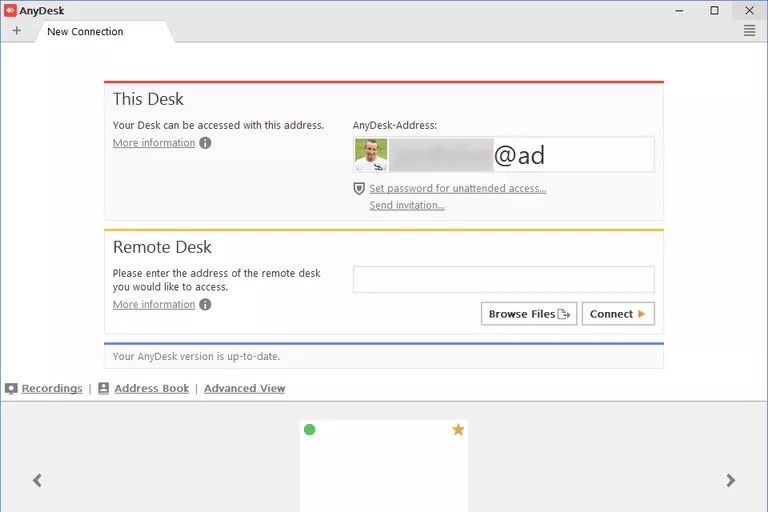
AnyDesk — это программа для удаленных рабочих столов, которую можно выполнить с возможностью переноски или установить как обычную программу.
Сторона хоста
Запустите AnyDesk на ПК, к которому вы хотите подключиться и записать AnyDesk-Address , или настраиваемый псевдоним, если он настроен.
Когда клиент подключится, хосту будет предложено разрешить или запретить соединение, а также управлять разрешениями, например, разрешить использование звука, буфера обмена и возможность блокировать управление клавиатурой / мышью хоста.
Сторона клиента
На другом компьютере запустите AnyDesk, а затем введите AnyDesk-адрес хоста или псевдоним в разделе « Удаленный стол » на экране.
Если в настройках настроен автоматический доступ, клиенту не нужно ждать, пока хост примет соединение.
AnyDesk автоматически обновляет и может войти в полноэкранный режим, сбалансировать качество и скорость соединения, передавать файлы и звук, синхронизировать буфер обмена, записывать удаленный сеанс, запускать быстрые клавиши, делать скриншоты удаленного компьютера и перезапускать хост компьютер.
AnyDesk работает с Windows (от 10 до XP), MacOS и Linux.
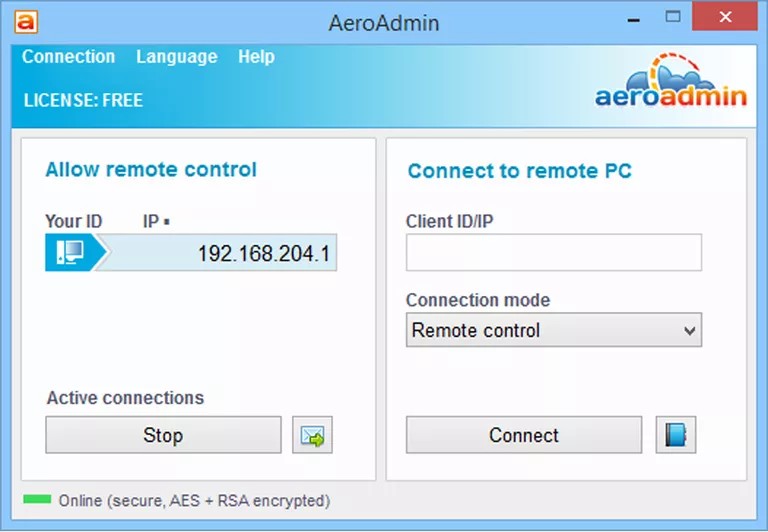
AeroAdmin — это, пожалуй, самая простая программа для бесплатного удаленного доступа. Есть практически никаких настроек, и все быстро и точно, что идеально подходит для спонтанной поддержки.
Сторона хоста
AeroAdmin очень похож на программу TeamViewer, которая возглавляет этот список. Просто откройте переносную программу и поделитесь своим IP-адресом или данным ID с кем-то другим. Именно так клиентский компьютер будет знать, как подключиться к хосту.
Сторона клиента
Клиентскому ПК просто нужно запустить ту же программу AeroAdmin и ввести идентификатор или IP-адрес в свою программу. Перед подключением вы можете выбрать « Только просмотр» или « Пульт дистанционного управления» , а затем просто выбрать « Подключить» для запроса пульта дистанционного управления.
Когда хост-компьютер подтверждает соединение, вы можете начать управлять компьютером, обмениваться текстом буфера обмена и передавать файлы.
Замечательно, что AeroAdmin абсолютно свободен как для личного, так и для коммерческого использования, но слишком плохо, что в него не включен вариант чата.
Еще одно замечание, которое нужно сделать, заключается в том, что, хотя AeroAdmin на 100% свободен, он ограничивает количество часов, которое вы можете использовать в месяц.
AeroAdmin можно установить в 32-разрядных и 64-разрядных версиях Windows 10, 8, 7 и XP.
RemotePC
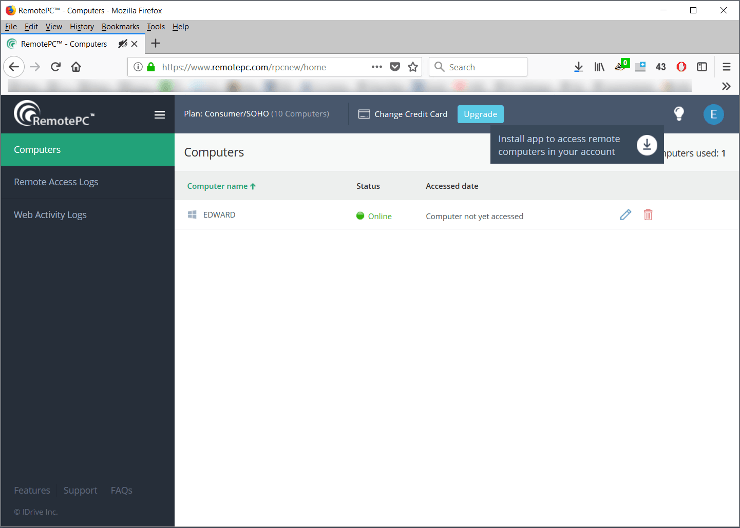
Плюсы: Простой, простой интерфейс с плоской кривой обучения. Быстрая производительность. Легкая передача файлов между локальными и удаленными рабочими столами. Недорогой.
Минусы: Не удается отобразить более одного удаленного монитора в одном окне.
RemotePC — одно из лучших приложений с удаленным доступом, предлагающее идентичные функции на компьютерах и компьютерах Mac, высокую производительность и минимальный, но интуитивный интерфейс.
Бесплатные программы для удаленного управления компьютерами / Habr
Программы удаленного управления компьютером позволяют дистанционно управлять другим компьютером через Интернет или в локальной сети. Это удобно, когда необходимо помочь не очень опытному пользователю, например, родственнику или другу, плохо разбирающемуся в компьютере что-либо сделать на нем, не сходя со своего уютного кресла и не тратя при этом свои нервы и время на телефонные разговоры. Такие программы еще удобно использовать для удаленной работы, например, из дома для подключения в офис и наоборот — для доступа к своему домашнему ПК, для системного администрирования целого парка компьютеров и серверов.Проведем сравнительный анализ программ удаленного управления, выделим их преимущества и недостатки.
TeamViewer
Одна из самых популярных программ для удаленного доступа, ее можно быстро скачать и установить или сразу запустить, без установки, с этим сможет справиться даже не очень опытный пользователь. При запуске программа отображает окно с ID и паролем для доступа к данному компьютеру, а также TeamViewer позволяет подключится к другому компьютеру задав его ID и пароль.
Преимущества:
В программе доступно несколько основных режимов работы это удаленное управление, передача файлов, чат, демонстрация своего рабочего стола. Программа позволяет настроить круглосуточный доступ к компьютеру, это будет удобно для системного администрирования. Скорость работы вполне достойная, есть версии для всех мобильных платформ, для различных операционных систем, что очень радует. Простой и вполне понятный интерфейс плюс ряд дополнительных утилит для расширения функционала программы, будут полезны для служб удаленной поддержки.
Недостатки:
Хоть программа и является бесплатной, но только для не коммерческого использования, а также при работе с ней более 5 минут возникает ряд трудностей, например TV может заблокировать сеанс удаленного подключения, распознав его как коммерческое использование. Для круглосуточного удаленного доступа или администрирования нескольких компьютеров, компьютерной сети, придется платить за дополнительные модули программы. Стоимость программы высокая.
Итог:
Данная программа идеально подойдет для разового удаленного подключения или использования ее непродолжительные периоды времени. Удобно использовать с мобильных платформ, но не администрировать большое количество компьютеров. За дополнительные модули придется доплачивать.
Сайт: TeamViewer
LiteManager
Простая, но довольно таки мощная по возможностям программа, состоит из двух частей, первая это Server который нужно установить или запустить на удаленном компьютере и Viewer, который позволяет управлять другим компьютером. Для работы программа требует немного больше навыков и опыта от управляющего, хотя работа сервером даже проще чем в TeamViewer, сервер можно один раз установить и больше не каких действий от пользователя не нужно, ID будет всегда постоянный, его даже можно задать самому в ручную, что очень удобно для запоминания. Версия LiteManager Free является бесплатной для личного и коммерческого использования.
Преимущества:
В программе помимо основных режимов удаленного доступа: удаленного управления, передачи файлов, чата, диспетчера задач, редактора реестра, есть и уникальные функции, например: инвентаризация, запись экрана, удаленная установка. Программа бесплатна для использования на 30-ти компьютерах, ее можно использовать для круглосуточного доступа без каких либо дополнительных модулей. Отсутствуют какие-либо ограничения по времени работы. Есть возможность настройки своего собственного ID сервера для настройки корпоративной службы поддержки. В программе нет каких-либо ограничений по времени работы и блокировок.
Недостатки:
Не хватает клиента под мобильные платформы или другие системы, есть ограничения на 30 компьютеров в бесплатной версии, для администрирования большего количества необходимо приобрести лицензию. Некоторые, специфичные режимы работы доступны только в Pro версии.
Итог:
Программа Litemanager подойдет для оказания удаленной поддержки, для администрирования нескольких десятков компьютеров абсолютно бесплатно, для настройки собственной службы удаленной поддержки. Стоимость программы самая низкая в своем сегменте и лицензия не ограничена по времени.
Сайт: Litemanager
Ammy admin
Программа в основном аналогична TeamViewer, но более простой вариант. Присутствуют только основные режимы работы — просмотр и управления, передача файлов, чат. Программа может работать без установки, бесплатная для некоммерческого использования.
Преимущества:
Простая и легкая программа, можно работать как в Интернете, так и в локальной сети, обладает минимальными настройками и не требует каких-то особых умений и навыков. По сравнения с TeamViewer более мягкая лицензионная политика.
Недостатки:
Минимум функций для удаленного управления, администрировать большой парк компьютеров будет сложно, при долгом использование, более 15 часов в месяц, сеанс работы может быть ограничен или заблокирован, платная для коммерческого использования,
Итог:
Данная программа больше подойдет для разового подключения к компьютеру и не сильно сложных манипуляциях, например в качестве оказания помощи не опытному пользователю в настройке компьютера.
Сайт: Ammy admin
RAdmin
Одна из первых программ удаленного управления и известная в своем кругу, не мог ее не упомянуть, больше предназначенная для системного администрирования, основной акцент сделан на безопасности. Программа состоит из двух: компонент сервера и клиента. Требует установки, не опытному пользователю будет не просто с ней разобраться, программа предназначена в основном для работы по IP адресу, что не совсем удобно для оказания тех. поддержки через Интернет. Программа платная, но обладает бесплатным тестовым периодом.
Преимущества:
У программы высокая скоростью работы, особенно в хорошей сети, благодаря видео драйверу захвата рабочего стола, повышенной надежностью и безопасностью. Встроена технология Intel AMT, что позволяет подключаться к BIOS удаленного компьютера и настраивать его. Реализованы только основные режимы работы удаленное управление, передача файлов, чат и т.д.
Недостатки:
Почти нет возможности для работы без IP адреса, т.е. соединяться по ID. Отсутствует клиент для мобильных систем. Нет бесплатной версии, только тестовый период 30 дней. Для работы с программой необходимы навыки опытного пользователя. При подключении видео драйвер может отключать графическую оболочку Aero, иногда мигает экран.
Итог:
Программа больше подойдет для системных администраторов для администрирования компьютеров и серверов в локальной сети. Для работы через Интернет, возможно, придется настроить VPN туннель.
Сайт: RAdmin
Заключение
Есть еще много аналогичных программ для удаленного доступа, это более новые (Airoadmin, Supremo), немного устаревшие (VNC, Dameware, PCAnywhere) и другие более дорогие красивые, но выполняющие те же самые основные функции. Если решите приобрести лицензию, обратите внимание, что некоторые программы лицензируются на временное пользование на год, после чего нужно платить еще и еще.
Думаю, выбрать подходящую программу для себя вы сможете сами, или лучше всего использовать несколько решений в комплексе.
Удаленное администрирование RMS — удаленное управление рабочим столом Windows 10 через интернет и бесплатно.
RMS — это программа для удаленного администрирования компьютера. С помощью неё можно фактически полностью контролировать удаленный компьютер. Ниже рассмотрены основные функции и особенности данного продукта.Удаленное управление рабочим столом
Удаленное управление рабочим столом это ключевой режим работы продукта «RMS Удаленный доступ». Где бы вы не находились, можно получить бесплатный удаленный доступ к компьютеру и управлять им так, как если бы Вы находились непосредственно перед ним, с помощью клавиатуры и мыши.
Удаленный доступ к рабочему столу в режиме реального времени, без задержек, обеспечивается уникальной технологией захвата изображения. Есть оптимизация для слабых каналов — GPRS, EDGE, 3G.
Программа полностью совместима с новейшей операционной системой — можно осуществлять удаленное администрирование Windows, в т. ч. Windows 10. При подключении к удаленному экрану графическая оболочка «Aero» не отключается, и процесс происходит не заметно для пользователя. Имеется возможность принудительно отключать «Aero» на время удаленного сеанса для повышения общей производительности.
Поддержка систем с несколькими мониторами.
Выбор терминальной сессии. Если на удаленном компьютере запущено одновременно несколько сеансов, например, локальный и несколько RDP — можно выбрать интересующий сеанс и удаленно управлять им.
Имеется возможность заблокировать экран и устройства ввода (клавиатуру и мышь) удаленной машины на время сеанса подключения к удаленному рабочему столу.
«Drag & Drop» (перетаскивание) файлов и папок непосредственно на удаленный рабочий стол и наоборот. Не нужно запускать файловый менеджер, чтобы выполнить простую файловую операцию. Используйте привычное перетаскивание.
Имеется встроенный RDP-клиент (remote desktop protocol), позволяющий осуществлять удаленное управление компьютерами по RDP даже через Internet-ID.
Удаленный доступ через Интернет
Благодаря функции «Internet-ID», можно настроить удаленный доступ к компьютеру через Интернет без IP адреса, не обладая специальными навыками системного администратора. Удаленное администрирование бесплатно теперь доступно и для простых пользователей.
Функция «Обратное соединение» позволяет осуществлять удаленное администрирование через интернет, файрволлы и NAT.
Возможность организации каскадного соединения серверов (функция «Соединение через»), что позволяет устанавливать соединение с компьютерами из другой подсети.
Пользуйтесь программой бесплатно
«RMS Удаленный доступ» — полностью бесплатная программа, как для физических, так и для юридических лиц.
Функция «Internet-ID», позволяющая работать через наши сервера, также включена в бесплатную версию.
Лицензионный ключ на 10 компьютеров можно мгновенно получить прямо из Клиента (при наличии доступа в интернет), без дополнительных регистраций на сайте и без запросов в службу поддержки.
В бесплатной версии на 10 компьютеров нет никаких ограничений функционалу или режимам работы. Она отличается от платной только типом лицензионного ключа.
Безопасность
Все данные, которые передаются через сервер производителя программы или между модулями RMS, надежно шифруются. Никто, включая разработчиков RMS, не сможет расшифровать эти данные. Для аутентификации используется надежный алгоритм RSA, размер ключа — 2048 бит. Далее все данные шифруются с помощью сеансового ключа AES 256 бит.
Доступно две системы авторизации на выбор. Авторизация с использованием пароля, либо авторизация с использованием системы безопасности Windows NTLM.
Гибкая и настраиваемая система разделения прав удаленного доступа по режимам соединения.
При каждой авторизации соединения генерируется новый ключ обмена и новый сеансовый ключ.
Для всех операций шифрования используются сертифицированные криптопровайдеры Microsoft.
Фильтр IP-адресов разрешает удаленно управлять Хостом только с определенных IP-адресов и подсетей.
Есть встроенная защита от подбора пароля и DDoS атак.
Можно включить журналирование всех событий и соединений Хоста.
Удаленная установка и развертывание
Есть несколько вариантов удаленной установки программы, в т.ч. и автоматическое развертывание в домене с использованием групповых политик безопасности Active Directory.
Удаленное обновление Хоста до более новых версий.
MSI конфигуратор, позволяющий настраивать дистрибутив Хоста заранее по своему усмотрению.
Дистрибутив «RMS Агент» предоставляет упрощенный интерфейс Хоста, запускается без установки и прав администратора. Данный тип дистрибутива можно брэндировать.
Дистрибутив «One Click» позволяет установить Хост практически автоматически.
Сканирование сетей на предмет наличия компьютеров с установленным RMS. Данная функция помогает автоматизировать процесс массового развертывание RMS в сети.
Файловый менеджер
Файловый менеджер позволяет производить все базовые операции с файлами между локальным и удаленным компьютером — передачу файлов и папок, перемещение, удаление, переименование и т.д.
Есть поддержка «интеллектуальной докачки» файлов.
Файловый менеджер полностью поддерживает интеграцию с «Drag & Drop».
Можно создавать закладки.
Средства коммуникации
Текстовый чат. Встроенный многопользовательский чат позволяет обмениваться сообщениями как в режиме один на один, так и в режиме конференции. К сообщениям можно прикладывать документы и другие файлы. Коммуникация — один из ключевых моментов удаленного администрирования.
Аудио и видео чат позволяет организовать интерактивное общение с удаленным пользователем.
Отправка простого текстового сообщения.
Некоторые другие возможности
Синхронизация списка компьютеров. Вы можете настроить автоматическую синхронизацию списка компьютеров через Mini Internet-ID сервер.
Инвентаризация. Модуль «Диспетчер устройств» позволяет проводить перепись аппаратного и программного обеспечения парка ПК.
Удаленная печать документов. Есть возможность распечатать документы с удаленного компьютера на локальном.
Удаленное администрирование становится полностью автономным. Благодаря режиму «Запись экрана» можно задать расписание, по которому сервер, автономно (без постоянного доступа к удаленному ПК), будет «фотографировать» экран. Далее эти снимки можно загрузить и просмотреть в виде слайдшоу.
Диспетчер задач позволяет удаленно администрировать программы, окна и службы удаленного компьютера.
Функция Wake-On-LAN позволяет дистанционно включать компьютер.
Есть функционал, позволяющий перенаправлять, в реальном времени, звук с удаленной машины на локальную.
Широкий выбор режимов соединения (см. ниже на этой странице) позволяет удаленно управлять фактически всеми функциями компьютера.
Бесплатная техническая поддержка.
Это далеко не полный список возможностей и функций программы RMS.
Программы для удалённого доступа к компьютеру через интернет
 Загрузка…
Загрузка…Сегодня мы рассмотрим программы для удаленного доступа к компьютеру, актуальные системным администраторам, а также пользователям для решения технических проблем, использования ресурсов или передачи файлов между вашим и дистанционным ПК.

Программа для удаленного доступа поможет контролировать и управлять рабочим столом сторонней машины, настройками и функциями, обмениваться материалом, переписываться в чате, запускать инсталлированное ПО и многое другое.
Программы | Русский язык | Лицензия | Рейтинг | Доступ к файлам | Управление с телефона |
| TeamViewer | Да | Бесплатная | 10 | Да | Да |
| AeroAdmin | Да | Бесплатная | 10 | Да | Нет |
| PuTTY | Да | Бесплатная | 9 | Да | Нет |
| AnyDesk | Да | Бесплатная | 9 | Да | Да |
| RemotePC | Нет | Бесплатная | 8 | Да | Да |
| Radmin | Да | Бесплатная | 8 | Да | Нет |
| UltraVNC | Да | Бесплатная | 7 | Да | Нет |
| Splashtop Streamer | Да | Бесплатная | 8 | Нет | Да |
| Supremo Remote Desktop | Да | Бесплатная | 10 | Да | Да |
| Remote Utilities | Нет | Пробная | 6 | Да | Да |
| Chrome Remote Desktop | Да | Бесплатная | 7 | Да | Нет |

Начнём наш обзор с популярного помощника для доступа к управлению сторонним ПК, имеющего полезные опции и высокое качество работы. ТимВьювер имеет достаточно простой алгоритм работы, создает интерактивные конференции до 25 человек, записывает ролики и скриншоты текущих действий, позволяет обмениваться файлами, демонстрировать экран, общаться в чате и отправлять голосовые сообщения. Программа поддерживает современные ОС и обходит разные защиты по типу брандмауэров, прокси и т.д. Для работы в проге необходимо установить продукт на оба компа и ввести код для доступа. Функционирование в утилите предполагает наличие подключения к интернету.
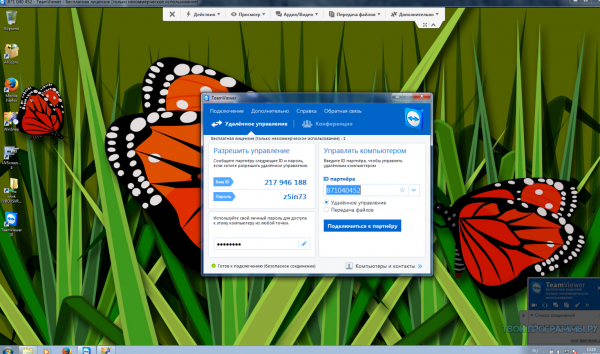
Утилита осуществляет удаленное подключение к другому ПК, предоставляя доступ к ПО, функционалу и десктопу стороннего устройства. АэроАдмин обеспечивает подключаемого пользователя правом доступа, имеет разные режимы коннекта, открывает мультисессии, подбирает качество картинки для канала и шифрует соединение. Доступна также синхронизация буфера обмена, перенос файлов и их докачка при обрыве соединения. Распространяется прога в четырех версиях, бесплатный вариант как раз подходит для домашнего использования.
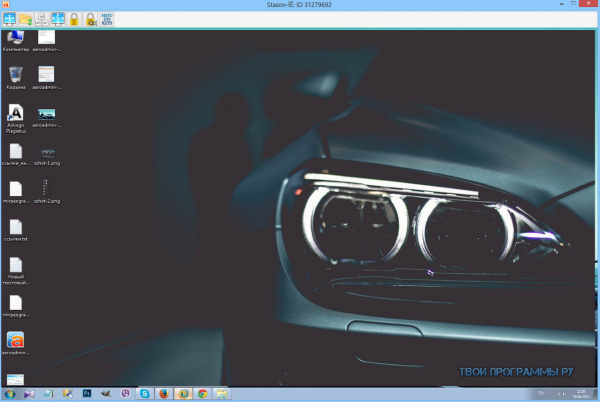
Профессиональный софт с обширным функционалом и качественно реализованным интерфейсом для соединения и управления дистанционным компьютером. В своей работе использует защищенные протоколы SSH, Telnet, Rlogin, SCP, SFTP и Raw, само соединение осуществляет через Сеть, подтверждает паролем и защищает от перехвата. В настройках доступно переключение между опциями, выбор параметров дистанционного соединения, перенаправление портов, применение «горячих клавиш». Клиент имеет файловый менеджер, подключается к Unix системе, генерирует RSA-алгоритм шифра и защищает копируемые файлы от кражи.
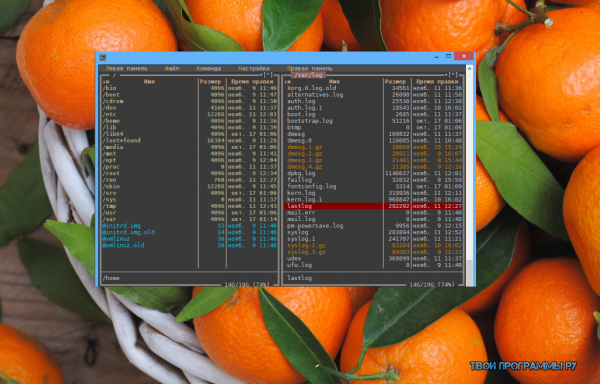
Данный клиент поможет получить доступ через интернет к дистанционному управлению иным компьютером и проводить высокоскоростной обмен данными между устройствами. ЭниДеск гарантирует высокое качество транслируемой картинки, имеет настройки трансляции звука, установки блокирования мыши и клавиатуры клиентской машины, а также паролей для автосоединения без запросов. Функционирование софта заключается в постановке соединения между двумя ПК с помощью присвоения электронных адресов.
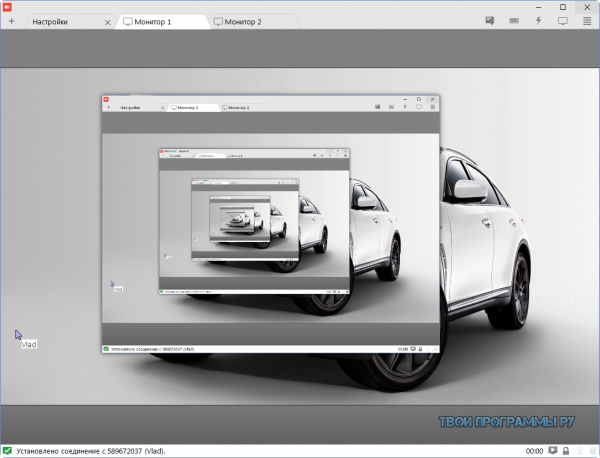
Отличное оптимизированное под разные версии Виндовс приложение для управления дистанционным ПК и трансляции изображений. Утилита позволяет легко подключаться к локальной машине, настраивать доступ к ней и синхронизироваться с мобильными устройствами. РемоутПК имеет встроенные опции для администрирования, обширные параметры для дистанционного контроля, дополнения Remote Mouse и Remote Access. Доступна поддержка прокси-серверов, сокрытие пользовательских ip-адресов, удобная идентификация паролем и логином, единая точка смены параметров. Прога удобна и понятна в управлении, несмотря на англоязычное меню.
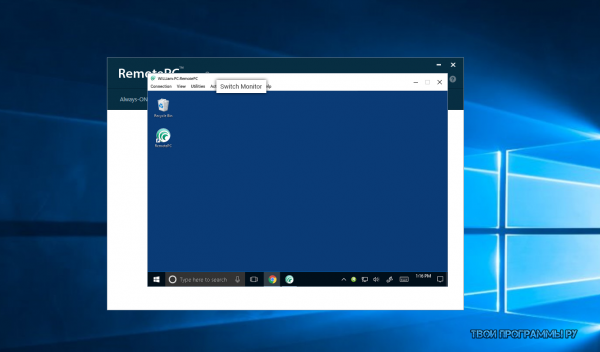
Радмин осуществляет контроль удаленного компьютера с пользовательского, предоставляя быструю и качественную работу без зависаний и проблем. Считается одним из лучших в своей категории и оправдывает это звание своими возможностями и работоспособностью. Работа в софте заключается в настройке удаленного доступа, передаче необходимого материала и применения функционала одновременно на обоих ПК. Пользователь может воспользоваться текстовым и голосовым чатами, обменяться файлами и открыть доступ к десктопу. Единственным минусом является только месяц бесплатного использования.
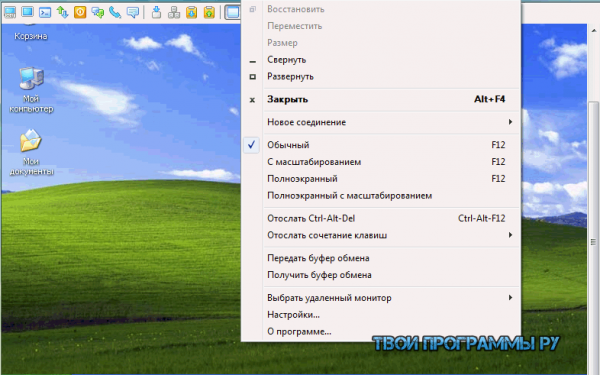
Качественная программа, осуществляющая удалённое управление другими ПК с помощью вычислительных сетей LAN и INTERNET. Помогает на подключенном компьютере настроить панель управления, авторизовать майкрософт или передать файлы. Управление дистанционным устройством происходит с помощью вашей мыши и клавиатуры, осуществлена поддержка нескольких мониторов, просмотр экрана другого ПК через браузер с помощью Java-просмотрщика и работа через прокси-сервер.

Простой сервис для получения доступа и контроля удалённого компьютера, управления рабочим столом и различными функциями устройства. Получив дистанционное управление компьютером, вы можете обмениваться информацией и файлами по локальной сети, открывать потоковый медиаконтент, синхронизироваться с андроид-устройствами, редактировать офисные файлы и прочее. В настройках Сплештоп можно корректировать разрешение экрана, параметры «отклика» и стримить картинки. Начинать работу в софте необходимо с создания учетной записи или авторизации аккаунтом гугл.

Работа проги заключается в формировании цепочки «клиент-сервер», организовывающей управление сторонним десктопом. При удаленном подключении к системе другого ПК формируется высокая степень шифрования передаваемого материала, благодаря чему юзеры могут обмениваться файлами, проводить семинары, онлайн-презентации и другое. Супремо Ремоут Десктоп имеет файловый менеджер, поддерживает прокси-сервер и позволяет совершать огромное количество подключений, применяя к каждому отдельный пароль. Минусом является 21 день работы пробного периода и отсутствие опции «конференция».
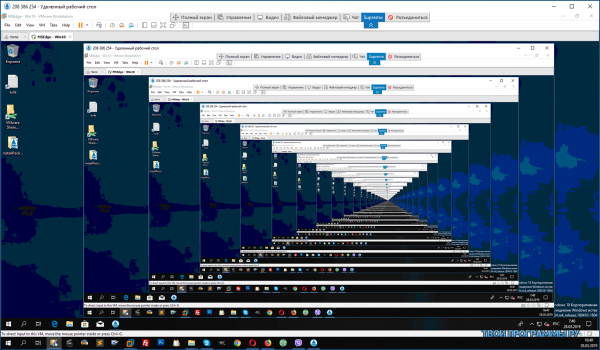
Комплекс утилит для работы с дистанционно подключенным компьютером. Отличается от аналогов возможностью организовать доступ и контролировать до десяти систем без каких-либо ограничений. Можно настроить управление через гаджеты, с помощью менеджера обмениваться папками и файлами, вести контроль конфигураций стороннего компьютера, общаться в чате и активировать веб-камеру. Ремоут Утилитс могут также активировать агента для установки скрытой сессии, контролировать устройства ввода, управляться диспетчером задач и командной строкой. Триал-период работает только 30 дней.
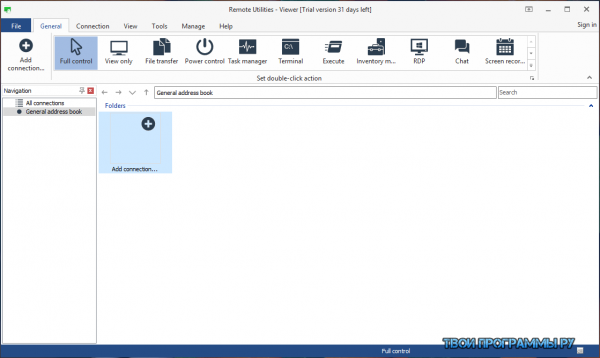
И напоследок мы расскажем о Хром Ремоут Десктоп, который, помимо формирования доступа к компьютеру, создает скопированный с оригинала десктопа интерфейс, управляемый виртуальной мышью и клавиатурой. Эта комбинация осуществляется с помощью мобильного устройства, ПК, Google Chrome и дополнения «удалённый рабочий стол Хром». Пользователь в любой момент может подключаться к включенному компьютеру, даже если веб-обозреватель не активен.
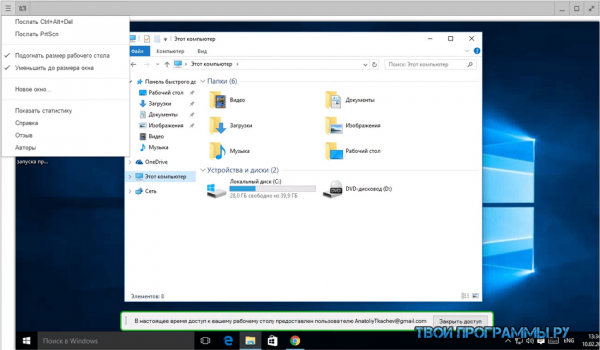
Похожие программы для компьютера
Удаленный доступ к компьютеру через интернет. ТОП 5 бесплатных сервисов
Доброго здоровья, уважаемый читатель журнала «Web4job.ru”! В этой статье мы поговорим на тему Удаленный доступ к компьютеру через интернет. ТОП 5 бесплатных сервисов. Зачем он нужен, возможные варианты подключения удаленного доступа, наиболее популярные программы для удаленного доступа.
Удаленный доступ к компьютеру через интернет. ТОП 5 бесплатных сервисов
Содержание статьи:
В жизни случаются разные ситуации.
Допустим, вас командировали для заключения торговой сделки в крупную компанию, а у вас в нужный момент под рукой не оказалась необходимой информации. Чтобы ею воспользоваться, необходим свой компьютер.
Казалось бы, полная катастрофа, что же делать в этом случае?
Ничего страшного, если на вашем компьютере подключен удаленный доступ, т.е. функция, позволяющая подключаться к компьютеру через интернет с другого независимо от того, где вы находитесь.
В этом случае человек может работать с вашими файлами и данными, как будто он находится рядом с вами. И для этого не надо скачивать необходимые данные на внешний носитель и отправлять их по почте, достаточно лишь подключиться к офисному компьютеру.
Этот вариант подходит тем компаниям, в которых люди часто находятся в командировках, где работают фрилансеры и им необходимо регулярно обновлять программное обеспечение, просматривать корпоративную почту.
Удаленным доступом, как правило, пользуются системные администраторы для того, чтобы управлять системой и в случае сбоев устранять их; руководители, которым необходимо контролировать исполнение поставленных задач перед подчиненными.
Удаленный доступ используется при дистанционном обучении в разных учреждениях.
Варианты подключения удаленного доступа
Для его подключения возможны такие варианты:
Установка специализированного ПО на своем сервере
Для удаленного подключения применяются специальные программы. Для этого обязательно должен быть постоянный доступ к интернету, сервер и компьютер, обладающий определенными характеристиками.
Удаленное подключение соединяет 2 рабочих компьютера.
В типовом приложении Windows соединение производится между 2-мя IP-адресами. Если же компьютер находится в локальной сети, подключиться к нему со стороны возможно лишь при помощи специальных программ удаленного доступа.
С помощью таких программ есть возможность видеть рабочий стол и выполнять любые действия менять настройки ПО, делать скриншоты, обмениваться файлами, подключать web-камеры и другие сетевые устройства, проводить конференции.
Программы для подключения удаленного доступа
Наиболее популярные бесплатные программы:
TeamViewer
Одна из самых известных программ для удаленного подключения, простая в использовании и имеет большое количество разных функций. Она позволяет записывать сеансы на видео, открывать доступ к лишь выбранным приложениям, участники могут общаться в голосовом и текстовом чате.
Для подключения 2-х устройств надо на своем компьютере сформировать ID и пароль и ввести их на половине клиента.
Программа имеет удобный интерфейс, много подсказок, поэтому освоить ее не составит труда.
Удаленный помощник (Microsoft Remote Assistance)
Это вмонтированная в Windows программа, с помощью которой есть возможность быстро соединять компьютеры друг с другом без использования других программ.
При этом способе нельзя обмениваться файлами, но есть полный доступ к удаленному компьютеру, можно совместно работать с другим пользователем и вести текстовый чат.
Удаленный рабочий стол (Microsoft Remote Desktop)
Представляет собой встроенную в Windows дополнительную программу для удаленного подключения. Во время ее подключения компьютер, выступающий в качестве сервера, нельзя использовать, до конца сеанса его экран блокируется.
Подключенный к программе пользователь может копировать файлы с удаленного компьютера через общий буфер обмена.
Для использования программы надо верно настроить сервер. Чтобы это сделать, надо зайти в настройки роутера и создать виртуальный сервер, прописав в параметрах IP-адрес и порт 3389.
Но этот вариант создает уловки для сетевых атак, поэтому надо хорошо подумать, прежде чем им воспользоваться.
Удаленный рабочий стол Chrome (Chrome Remote Desktop)
Это несложная кроссплатформенная программа, способная работать с двумя и более операционными системами. Типичный пример ПО, работающее в системах Linux и Windows одновременно.
Ее десктопная версия является приложением для Google Chrome, позволяющим управлять системой без дополнительных настроек. Но с ее помощью не возможно обмениваться файлами между устройствами.
Общий экран (Screen Sharing)
Самый простой способ подключиться удаленно между 2-мя компьютерами Apple Mac — использовать стандартное macOS-приложение «Общий экран».
Для удаленного подключения надо найти в поиске Spotlqht «Общий экран» и запустить программу.
В открывшемся окне набрать Apple ID удаленного компьютера или имя пользователя и затем отправить запрос для соединения.
Пользователь может дать согласие на полное управление компьютером или только на пассивное наблюдение.
Виртуальный рабочий стол
Т.е. договоренность с облачным провайдером по модели DaaS. В этом случае сервисом является не определенное ПО, а рабочее место. Эта услуга предоставляет клиентам возможность удаленного доступа к готовому к работе рабочему столу, который включает определенный набор приложений и программ.
Пользователь может работать на офисном компьютере, ПК, ноутбуке, планшете. Все операционные действия выполняются на удаленном сервере поставщика IT-услуг, а устройство пользователя всего лишь выполняет роль терминала.
Это направление развивается на рынке одновременно с облачным хостингом и представляет собой модель потребления IT, когда заказчик в полном объеме в качестве комплексной услуги получает нужное оборудование и сопутствующие услуги по его сопровождению и модернизации.
Оплата сервиса производится каждый месяц.
После окончания срока действия контракта оборудование возвращается заказчику либо поставщику после завершения с ним сотрудничества.
Поставщики отдают предпочтение доставке DaaS через свои центры обработки данных или совместные ресурсы, которые дают возможность осуществлять контроль над инфраструктурой. Кроме этого, поставщики сервисов DaaS выбирают своих гипервизоров, и ни одна торговая марка не имеет преимущественного значения.
Система DaaS гарантирует бесперебойную онлайн-работу, расходы на обслуживание офисного оборудования в этом случае минимальные, не надо заботиться о покупке и продлении лицензии на работу.
Ее использование исключает решение таких проблем, как совместимость операционных систем и приложений; заботу о защите данных, обновлении программ.
Также вы можете ознакомиться со статьей Информация о персональном компьютере, перейдя по ссылке https://web4job.ru/informaciya-o-personalnom-kompyutere/.
Посмотрим видео на тему Удаленный доступ к компьютеру через интернет. ТОП 5 бесплатных сервисов
Удаленный доступ к компьютеру через интернет
Как настроить удаленный доступ к компьютеру через интернет с помощью TeamViewer
Как подключиться к удаленному рабочему столу Windows в локальной сети через интернет
Удаленный доступ к компьютеру через интернет программой TeamViewer
Заключение
В этой статье мы рассмотрели тему Удаленный доступ к компьютеру через интернет. ТОП 5 бесплатных сервисов. С помощью каких программ можно подключить удаленный доступ, варианты его подключения.
Надеюсь, статья оказалась полезной. Если возникли вопросы, можете задать их через форму комментариев под этой статьей.
Также буду признательна, если поделитесь статьей со своими друзьями в социальных сетях.
Понравилось? Поделитесь с друзьями!
Получите высокооплачиваемую интернет-профессию!

5 веб-сервисов для удаленного доступа к вашему компьютеру
Возможность дистанционной работы с компьютером — вещь просто незаменимая и важная. Удаленный доступ (Remote access ) к вашему ПК позволяет получить доступ ко всем вашим файлам, программам с другого компьютера через интернет из любой точки мира в любое время. Это дает возможность организовывать совместные митинги, интерактивные конференции, общаться с друзьями, демонстрировать работу программ и многое другое на что хватит фантазии :-).
Удаленный доступ к компьютеру осуществляется с помощью специальных приложений, веб-сервисов, которые вы просто загружаете через интернет. Существует довольно много предложений сервисов удаленных доступов. В данном обзоре мы рассмотрим 5 веб-сервисов для удаленного доступа к вашему компьютеру, которые являются на данный момент самыми удобными и функциональными.
TeamViewer — несомненно, один из лидеров среди сервисов удаленного доступа к ПК. TeamViewer всего за несколько секунд устанавливает соединение с любым ПК или сервером в мире.
Вы можете удалённо управлять компьютером вашего партнёра так, словно вы сидите за ним. Все, что требуется от вас или вашего партнера, — это скачать клиентский модуль TeamViewer и запустить его. Программа выдает ему идентификатор компьютера и пароль, он сообщает их вам по телефону или мессенджеру, и вот вы уже работаете на его компьютере. Больше никаких усилий не требуется — не нужно устанавливать программу, не нужно ее настраивать.
Передача данных в TeamViewer осуществляется с помощью стандартных веб-протоколов, так что не нужно просить системного администратора что-либо разрешать, открывать или конфигурировать. Скачал, запустил — и все работает.
TeamViewer включает полное шифрование данных, базирующееся на обмене личными/публичными ключами RSA и шифровании сеансов AES (256 бит). Эта технология основана на тех же стандартах, что и https/SSL, и считается абсолютно безопасной среди использующихся в настоящее время стандартов.
Обмен ключами также гарантирует полную защиту данных, передаваемых от клиента к клиенту. Это означает, что даже наши серверы-маршрутизаторы не могут контролировать поток данных.
TeamViewer предоставляет две версии:
- Бесплатная — для некоммерческого использования, однако бесплатная версия имеет ряд ограничений. Не поддерживается кросс-платформенная работа, в клиентский модуль нельзя встроить логотип своей компании, нет возможности использовать для соединения высокопроизводительные серверы компании, не поддерживается установка на серверные системы, количество партнеров при проведении презентации ограничено двумя.
- Платная — лицензия с неограниченным сроком действия в трех вариантах : бизнес, премиум и корпорация. Ее стоимость варьируется от 700…3200 у.е. за одну лицензию.
TeamViewer работает на операционных системах Windows, Mac OS X, Linux, iOS и Android.
LogMeIn — одно из популярных приложений для удаленного доступа к ПС. Оно позволяет быстро и легко управлять удаленным компьютером через Интернет, как если бы вы сидели прямо перед ним. Приложение очень просто в установке и есть 100% бесплатная версия для использования, в которую входит помимо всего прочего приложения для удаленного доступа на ваш ПК с любого iPad/iPhone и что немаловажно — в бесплатной версии используется 256-bit SSL шифрование, как и в платной.
Платные версии стартуют от 12 евро за 1 комьютер в месяц, есть много разных пакетов по ценам и функционалу. Например, чем больше компьютеров Вы хотите подключить с помощью LogMeIn, тем ниже цена за 1 комьютер.
ShowMyPc — еще один веб-сервис для удаленного доступа и совместного использования компьютера. Имеется стандартный набор удаленного доступа и администрирования. Есть бесплатная версия, но она довольно ограничена по функционалу и подходит для небольших задач, зато платные версии стоят довольно демократически в цене и стартуют от 14 у.е. в месяц.
UltraVNC — мощное, простое в использовании и главное — бесплатное приложение, использующее протокол VNC для управления удалёнными рабочими столами на других компьютерах.
Поддерживает стандартный набор удаленного доступа. Помимо удалённого управления, поддерживаются дополнительные возможности, такие как модуль шифрования для безопасного клиент-серверного соединения. Содержит модуль Java Viewer, который позволяет получить доступ к компьютеру, используя простой Web-браузер, поддерживающий Java. Также возможна отправка файлов, чат и различные методы аутентификации. Довольно интересна одна из возможностей программы — тонкая настройка серверной части, например, если вы хотите скрыть наличие на удаленном компьютере программы-сервера.
RealVNC — программа для удаленного доступа к компьютеру. Существует бесплатная версия под Windows и Linux, но она подходит только для индивидуального удаленного доступа, кроме того бесплатная вресия не поддерживает безопасное шифрование. Платные версии содержат стандартный набор по удаленному доступу и стартуют от 30 у.е. за 1 компьютер
В отличие от некоторых других инструментов для работы с VNC, RealVNC поставляется в комплекте с серверным и клиентским компонентами, позволяя установить все необходимое программное обеспечение в одном пакете. RealVNC дает возможность осуществлять удаленное администрирование без использования сторонних приложений.
—
ТопОбзор по материалам technobuzz.net
Похожее
Как создать удаленный доступ к компьютеру через интернет
Дистанционное управление компьютером поможет решить многие задачи. Настроить Skype бабушке, находящейся в другом городе, или открыть дома отчет с рабочего ПК – для этого понадобится удаленный доступ к другому компьютеру через интернет. Чтобы его получить, установите одну из рассмотренных ниже программ – мы собрали лучшие средства от простых до навороченных решений для администрирования.
Быстрая помощь от Microsoft
В Windows 10 есть встроенное средство «Быстрая помощь», предназначенное для удаленного управления вторым компьютером через интернет. Оно располагается в разделе «Стандартные Windows» меню Пуск. В Windows 7 и других версиях утилита называлась Microsoft Remote Desktop, одноименные решения выпущены для устройств на Android и iOS. Но подключится с ее помощью вы сможете только к ПК или ноутбуку с ОС Виндовс.
Как подключить удаленный рабочий стол в «Быстрой помощи»:
- На первом устройстве откройте утилиту, кликните на «Оказать помощь». При первом запуске потребуется ввести пароль от учетной записи Microsoft.
- Вы получите код безопасности.
- На втором компьютере кликните «Получить помощь» и впишите код, полученный на шаге 2. Обратите внимание, что код действителен только 10 минут.
- Подтвердите доступ кнопкой «Разрешить».
- На экране первого устройства появится изображение рабочего стола второго ПК.
Дистанционно можно запускать и настраивать приложения, копировать файлы между устройства, рисовать на рабочем столе. Без расширенных настроек такое подключение доступно только в локальной сети и при наличии статического IP.
Дополнение для Google Chrome
Если вы используете браузер от Google, можете не искать сторонние программы для удаленного доступа к компьютеру. Установите утилиту Chrome, которая будет работать на любом устройстве, где есть веб-обозреватель. В настройках запустите Магазин приложений Google, найдите и установите Chrome Remote Desktop.
У программы есть 2 режима:
- Удаленная поддержка – для доступа другого человека, при активации генерируется пин-код, который надо вписать на втором устройстве.
- Мои компьютеры – вы создаете пин-код, который затем укажите на другом ПК. При этом в Chrome на обоих компьютерах должен был выполнен вход в единый Google-аккаунт.
TeamViewer
Известная программа для удаленного доступа к стороннему компьютеру, инструмент почти всех системных администраторов. Для личного пользования распространяется бесплатно, интерфейс на русском, многофункциональная и легка в освоении. Может действовать без инсталляции, есть приложения для ОС Android, iOS и расширение для Google Chrome.
Список возможностей TeamViewer:
- Организует удаленный доступ для пересылки файлов.
- Создает VPN-соединение.
- Позволяет устраивать конференции с количеством участников до 25 человек.
- Интегрированный текстовый и голосовой чат.
- Совместный доступ к файлам.
- Удаленная печать на принтере.
- Записывает рабочий стол, снимает скриншоты.
Как включить компьютер удаленно: активируйте опцию Wake-on-LAN в TeamViewer. Высокий уровень безопасности позволяет спокойно использовать программу не только дома, но и для рабочих целей в крупных компаниях.
AnyDesk
Приложение AnyDesk отличается наиболее четким изображением рабочего стола при удаленном подключении – эффект достигается применение собственного метода передачи графики, который обеспечивает высокое качество картинки даже на медленном соединении. Это позволяет не только управлять другим ПК, но и дистанционно работать на нем в графических программах.
Как в AnyDesk подключиться к удаленному рабочему столу:
- Скачайте программу и запустите.
- На втором устройстве скопируйте цифровой код доступа.
- Впишите код в поле «Другое рабочее место» на первом компьютере.
- Разрешите соединение.
Бесплатная версия не может похвастаться обилием функций – есть шифрование, передача файлов и качественный доступ к рабочему столу, причем каждый из них можно вывести на отдельную вкладку. В платном варианте вы можете блокировать клавиатуру и мышку, получать полное управление ПК.
Ammyy Admin
Функционал Ammyy Admin довольно неплох – есть голосовой чат, высокая скорость работы на любых каналах, шифрование данных, соединение через прокси HTTPs, передача папок размером до 140 Тб с возможностью докачки. Программа совместима с Windows 7, 10 и даже XP. Для бесплатной версии действует лимит на 15 часов сессии в месяц.
Как настроить удаленный доступ к компьютеру в Ammyy Admin: запустите приложение на обоих устройствах. ID-код из части «Клиент» впишите в поле «Оператор» того ПК, с которого будет осуществляться администрирование. Кликните на «Подключиться» и разрешите доступ в клиентской части, отметив галочками нужные параметры. Оператор увидит второй рабочий стол, дополнительные функции расположены на верхней панели инструментов.
AeroAdmin
Неплохой бесплатный инструмент для подключения к удаленному рабочему столу в ОС Windows 10, 7 или 8. AeroAdmin выделяет быстрота соединения – менее 20 секунд. Программа запускается без установки, умеет создавать несколько параллельных сессий и обходить Firewall, передавать комбинации клавиш, есть файловый менеджер с продолжением закачки и отправка текстовых сообщений.
Как в AeroAdmin подключиться к удаленному рабочему столу: запустите программу на обоих компьютерах. На первом сгенерируйте ID, впишите полученный код на втором и кликните на «Подключиться». На первом ПК следует разрешить соединение, отметив в настройках доступные опции.
Remote Utilities
Русская версия программы называется Удаленный доступ RMS, она полностью бесплатна для группы до 10 ПК и многофункциональна. Состоит из модуля управления «Клиент» и удаленных станций «Хост», к которым будет подключаться клиентская часть.
Среди функций реализованы:
- Дистанционная установка приложений.
- Удаленное включение компьютера.
- Редактирование реестра, управление командной строкой и диспетчером задач.
- Текстовый, аудио- и видеочат.
- Настройка прав доступа.
- Удалённое подключение к веб-камере.
Как подключиться к другому компьютеру через интернет в RMS: установите модуль «Хост», при запуске задайте логин и пароль. Полученный ID введите в «Клиенте», нажав «Добавить соединение».
Заключение
Мы рассмотрели лучшие приложения для удаленного управления компьютером. Чтобы не скачивать новые утилиты, вы можете использовать встроенные средства Windows или Google Chrome. Для несложных задач подходят AeroAdmin и Ammyy Admin – в них проще всего открыть рабочий стол через интернет. TeamViewer предоставит больше функций, AnyDesk – отличное качество картинки. Remote Utilities – инструмент для профессионалов, который поможет не только удаленно подключиться к другому компьютеру, но и гибко управлять им.









